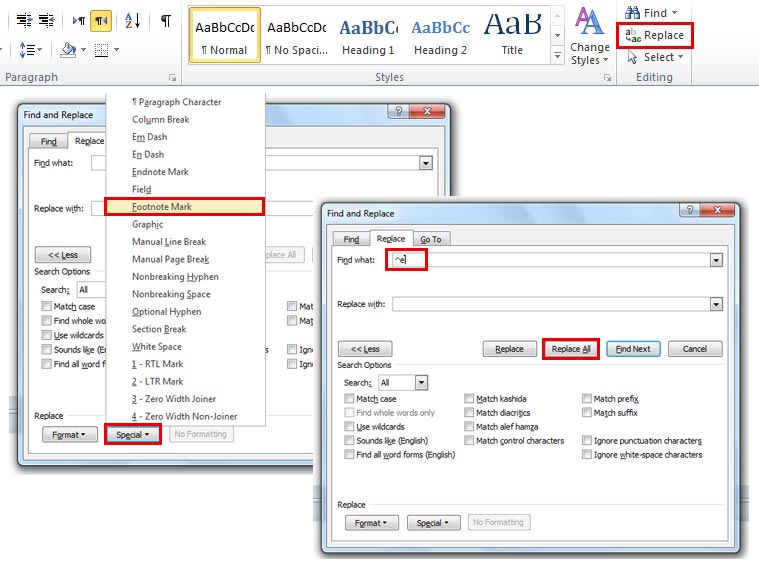چگونه می توانم پاورقی (References) های مطالب ورد (Word) را حذف کنم؟
نرم افزار مایکروسافت ورد یکی از آن دسته نرم افزار هایی است که اولین نسخه ی آن برای ویندوز ارائه شد و اکنون افراد در تلفن های همراه خود نیز می توانند از این برنامه استفاده کنند. برخی از افراد برای نوشتن مطالب درسی و مقاله های خود از این برنامه استفاده می کنند. در برخی مواقع هنگام تایپ کردن مطالب در محیط نرم افزار ورد نیاز به نوشتن قسمتی از متن به عنوان پاورقی می باشد. اما گاهی اوقات افراد پس از افزودن پاورقی به مطالب خود، از آن پشیمان می شوند و قصد پاک کردن تمام پاورقی ها را دارند. خوشبختانه باید به شما بگوییم که این امکان در این نرم افزار وجود دارد که کاربران به وسیله ی آن می توانند پاورقی های خود را به صورت یکجا حذف کنند. به همین دلیل ما در این مطلب قصد داریم تا نحوه ی حذف پاورقی در ورد (Word) را به شما آموزش دهیم، در ادامه ی این مطلب همراه ما باشید.
نکته: برای دانلود نرم افزار ورد و آشنایی با چگونگی کار با آن می توانید از وبسایت Microsoft Word استفاده نمایید.
نکته: شما می توانید برای آشنایی با چگونگی آموزش فعال سازی قابلیت ذخیره اتوماتیک در ورد (Word) ، مبحث آموزش فعال سازی قابلیت ذخیره اتوماتیک در ورد (Word) را مطالعه نمایید.
چگونگی افزودن پاورقی در ورد (Word)
۱. در اولین و ابتدایی ترین مرحله باید یک فایل ورد جدید یا از پیش نوشته شده را باز کنید.
۲. سپس کلمه ای که قصد افزودن پاورقی به آن را دارید انتخاب کنید و در نوار بالای صفحه بر روی گزینه ی Reference کلیک کنید.
۳. در این بخش از زیر شاخه Footnote ، بر روی گزینه Insert Endnote مطابق تصویر زیر کلیک کنید.
۴. در این مرحله به طور خودکار به پایین صفحه هدایت می شوید و می توانید پاورقی مورد نظر خود را در این بخش تایپ نمایید.
چگونگی حذف پاورقی در ورد (Word)
ممکن است شما هم از آن دسته کاربرانی باشید که ندانید چگونه می توانید اینکار را در محیط این نرم افزار انجام دهید. باید به شما بگوییم که برای انجام این کار پروسه سختی را پیش رو ندارید و تنها کافیست به ترتیب و طبق مراحل زیر پیش بروید:
۱. قبل از هرچیزی باید به شما بگوییم که می توانید پاورقی های خود را به صورت تکی نیز حذف کنید، تنها کافیست بر روی عدد یا حرف پاورقی کلیک نموده و گزینه Delete را انتخاب کنید.
۲. اما در صورتی که قصد دارید تمام پاورقی های خود را به صورت یکجا حذف کنید کافیست در ابتدا بر روی متن کلیک کنید.
۳. سپس از نوار ابزار موجود در بالای صفحه، وارد بخش Home شوید.
۴. در این بخش، از زیر شاخه Editing به دنبال گزینه Replace بگردید و آن را انتخاب کنید.
۵. در این مرحله باید در منوی جدیدی که برای شما باز می شود، گزینه More را انتخاب نمایید.
۶. سپس در قسمت Special بر روی گزینه Footnote mark کلیک نموده و کمی صبر کنید تا کد ” e^ ” در قسمت Find what نمایش داده شود.
۷. همچنین قسمت Replace width را خالی بگذارید و در نهایت بر روی گزینه ی Replace all کلیک کنید.
۸. مشاهد می نمایید که پس از انجام تمامی مراحل ارائه شده در مطلب بالا، تمامی پاورقی هایی که از قبل ایجاد نموده بودید، به طور یکجا پاک می شوند و دیگر نیازی بهحذف ان ها به صورت جداگانه نمی باشد.
بدین ترتیب، همان طور که مشاهده نمودید، در آموزش بالا به شما آموختیم که چگونه می توانید به راحتی و تنها با گذراندن چند مرحله ی ساده در منوی تنظیمات پیشرفته نرم افزار ورد، در صورت نیاز تمام پاورقی های خود را در مطالب و مقاله های درسی خود به صورت یکجا و همزمان پاک کنید.